Comment résoudre le problème de l'écran Windows qui ne s'adapte pas au moniteur
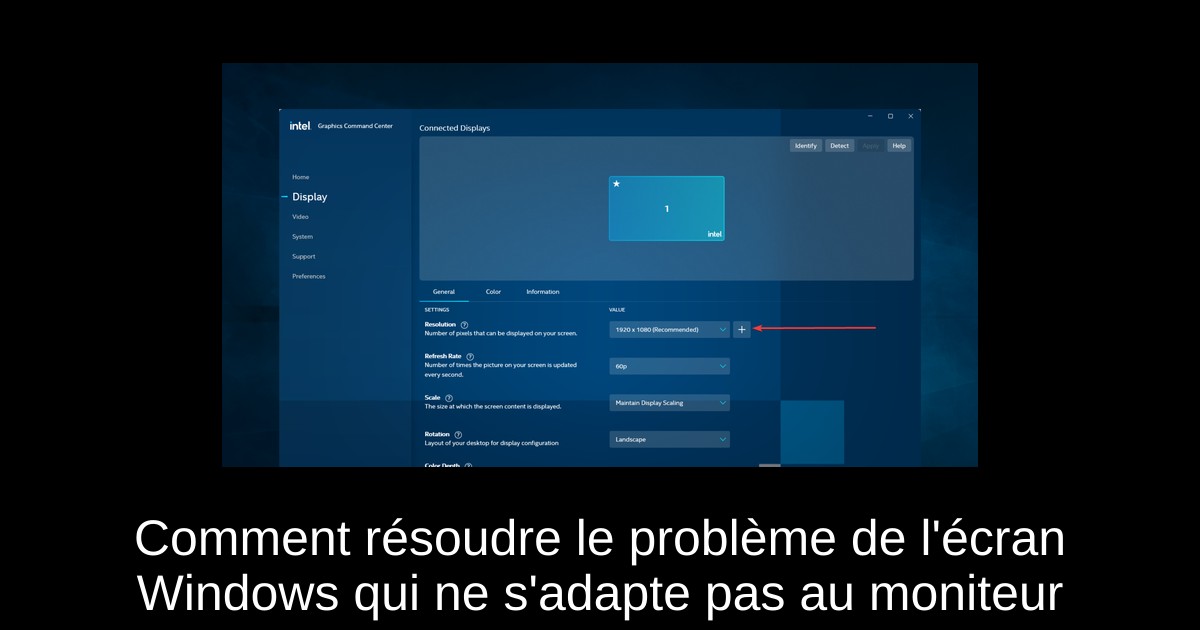
Vous avez du mal à faire en sorte que votre écran Windows s'adapte correctement à votre moniteur ? Cette situation est courante, en particulier pour ceux qui utilisent plusieurs écrans ou qui ont récemment changé de résolution. Les réglages d'affichage et les pilotes de votre carte graphique peuvent souvent être à l'origine de ce souci. Heureusement, il existe plusieurs solutions pour vous aider à retrouver une expérience visuelle optimale. Découvrez ces conseils pratiques qui vous permettront de rectifier rapidement ce problème !
1. Ajuster manuellement la taille de l'affichage
- 1.1 Ajustements sur les graphiques Intel : Ouvrez le Centre de commande graphique Intel, accédez à l'icône Affichage, puis sélectionnez l'onglet Paramètres généraux pour ajuster la résolution. Optez pour la valeur recommandée et confirmez.
- 1.2 Réglage sur les GPU NVIDIA : Clic droit sur le bureau, choisissez Panneau de configuration NVIDIA, puis allez à Ajuster la taille et la position du bureau pour activer le redimensionnement.
- 1.3 Ajustement sur le panneau de contrôle AMD : Faites un clic droit sur le bureau et sélectionnez Paramètres Radeon, utilisez le curseur de mise à l'échelle HDMI dans l'onglet Affichage pour ajuster l'image en temps réel.
2. Mettre à jour le pilote de l'adaptateur d'affichage
Une version incorrecte ou obsolète des pilotes de votre carte graphique peut entraîner divers problèmes d'affichage. Pour mettre à jour votre pilote, suivez ces étapes :
- Cliquez droit sur le menu Démarrer et sélectionnez Gestionnaire de périphériques.
- Développez la section Adaptateurs d'affichage, faites un clic droit sur votre appareil graphique et choisissez Mettre à jour le pilote.
- Sélectionnez Rechercher automatiquement les pilotes pour installer les mises à jour disponibles.
3. Ajuster les paramètres de mise à l'échelle
Une autre cause fréquente des problèmes d'affichage est la mise à l'échelle. Pour ajuster ces paramètres :
- Cliquez droit sur le bureau et choisissez Paramètres d'affichage.
- Faites défiler jusqu'à la section Mise à l'échelle et mise en page.
- Modifiez l'option de taille du texte, des applications et d'autres éléments, en essayant 100%, 125% ou 150% jusqu'à ce que l'affichage soit correct.
Passinné en jeuxvidéo, high tech, config PC, je vous concote les meilleurs articles Nous nous aidons de l'IA pour certain article, si vous souhaitez nous participer et nous aider hésitez pas à nous contacter

Newsletter VIP gratuit pour les 10 000 premiers
Inscris-toi à notre newsletter VIP et reste informé des dernières nouveautés ( jeux, promotions, infos exclu ! )














